Comment rediriger l'ancien domaine vers un nouveau domaine après le clonage et la migration
Publié: 2024-02-08La migration de domaine est le processus de déplacement d'un site Web entier d'un domaine à un autre. Les gens le font pour diverses raisons, comme le changement de marque, l'acquisition d'un nouveau nom de domaine, le clonage d'un site Web ou l'amélioration des performances du site Web.
Mais la plupart des nouveaux utilisateurs commettent une erreur courante lors d’une migration de site Web. Ils oublient de rediriger l'ancien domaine vers le nouveau domaine. Par conséquent, chaque fois qu’ils tentent d’accéder à un nouveau contenu, ils atterrissent dans l’ancien domaine.
Il y a quelques mois, nous avons couvert un article de blog sur la façon de cloner un site WordPress. Aujourd'hui, nous allons vous montrer comment rediriger un ancien domaine vers un nouveau domaine après le clonage ou la migration d'un site. À vos marques, prêts, partez !
Quelles sont les causes de la redirection de WordPress vers un ancien domaine après le clonage et la migration du site
Il existe plusieurs erreurs courantes qui se produisent généralement lors du clonage et de la migration d’un WordPress et qui entraînent une redirection qui ne s’exécute pas correctement. Nous avons répertorié ces causes ci-dessous avec une brève discussion.
un. Configuration incorrecte des redirections
Ne pas configurer correctement les redirections vers le nouveau domaine est l'une des principales raisons pour lesquelles votre site peut rediriger vers l'ancien domaine après le clonage et la migration. Ainsi, lorsqu'un site Web est déplacé vers un nouveau domaine, il est important de mettre à jour les paramètres nécessaires.
b. Défaut de mise à jour des liens et références internes
Vous devez mettre à jour les liens internes et les références pour refléter le nouveau domaine. Sinon, de nombreux articles et pages défectueux pourraient rediriger les utilisateurs vers l'ancien domaine. Vous pouvez mettre à jour ces liens manuellement ou en masse à l'aide de n'importe quel plugin approprié.
c. Processus de migration et de clonage incomplet
À moins que le clonage et la migration ne soient effectués correctement, certains fichiers et entrées de base de données peuvent toujours être redirigés vers l'ancien domaine. Vous ne devez donc arrêter le processus pour aucune raison pendant que la migration est en cours. Si jamais cela reste bloqué, il est préférable de recommencer tout le processus.
d. Problèmes avec la configuration du serveur
Les problèmes DNS et les paramètres de serveur incorrects peuvent souvent empêcher les visiteurs et les utilisateurs de se rediriger vers le nouveau domaine. Pour résoudre ce problème, vous devez vérifier la configuration du serveur et les enregistrements DNS. Contactez votre support d'hébergement pour savoir si quelque chose s'est produit de leur côté. Découvrez quelles sont les erreurs WordPress courantes et comment les corriger.
e. Problèmes avec la soumission et la réindexation du plan du site
Si les moteurs de recherche comme Google et Yahoo n'ont pas indexé le nouveau domaine ou si le plan du site n'a pas été correctement mis à jour, les utilisateurs peuvent être redirigés vers l'ancien domaine lorsqu'ils cliquent sur les résultats des moteurs de recherche. Demandez aux moteurs de recherche de réindexer le site Web et de le reconnaître comme un nouveau domaine.
Comment réparer la redirection de WordPress vers un ancien domaine après le clonage ou la migration vers un nouveau domaine
Il existe de nombreuses façons de résoudre le problème de la redirection de WordPress vers un ancien domaine. Nous allons vous montrer les méthodes les plus simples dans cette section. Continue de lire!
Méthode 01 : mettre à jour l’adresse du site dans les paramètres WordPress
La mise à jour de l'adresse du site dans les paramètres WordPress est le moyen le plus simple de résoudre ce problème. Accédez à Paramètres > Général .
Venez dans les cases Adresse WordPress (URL) et Adresse du site (URL) . Tapez vos nouvelles adresses de domaine dans ces cases. Appuyez sur le bouton Enregistrer les modifications à la fin.
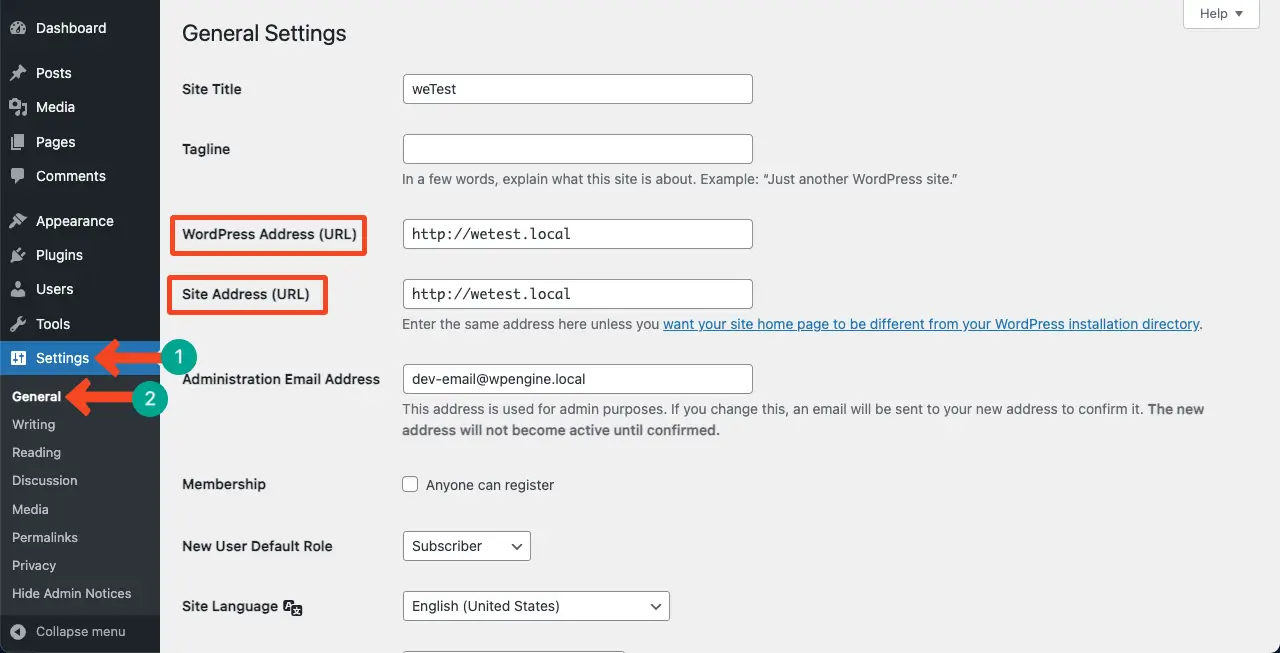
Si, pour une raison quelconque, vous ne parvenez pas à modifier l'adresse (URL) WordPress, essayez la méthode suivante.
Méthode 02 : modifier l'URL du site dans la base de données WordPress
Accédez à votre cPanel . Recherchez le clic sur l'option phpMyAdmin .
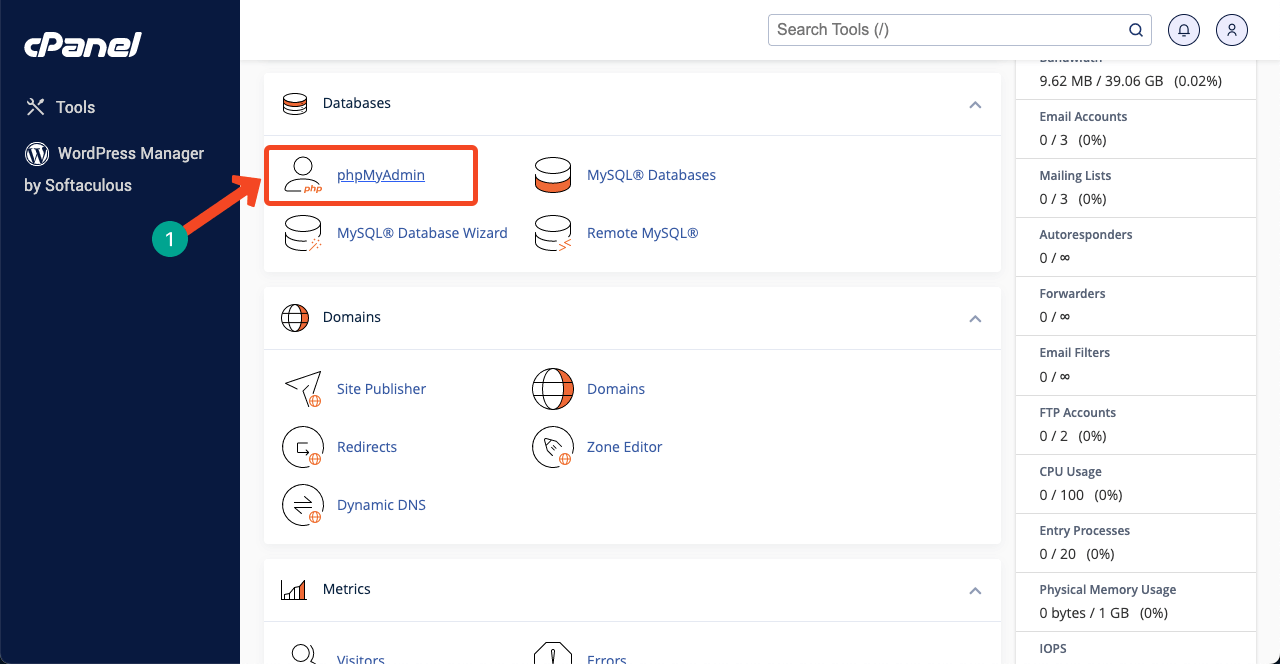
Pour chaque domaine, il y aura une base de données. Comme nous maintenons trois sites Web sous ce cPanle, il existe trois bases de données dans phpMyAdmin.
Cliquez sur l'icône plus (+) à côté de la base de données où votre domaine est hébergé. Cela élargira la liste des options disponibles dans la base de données.
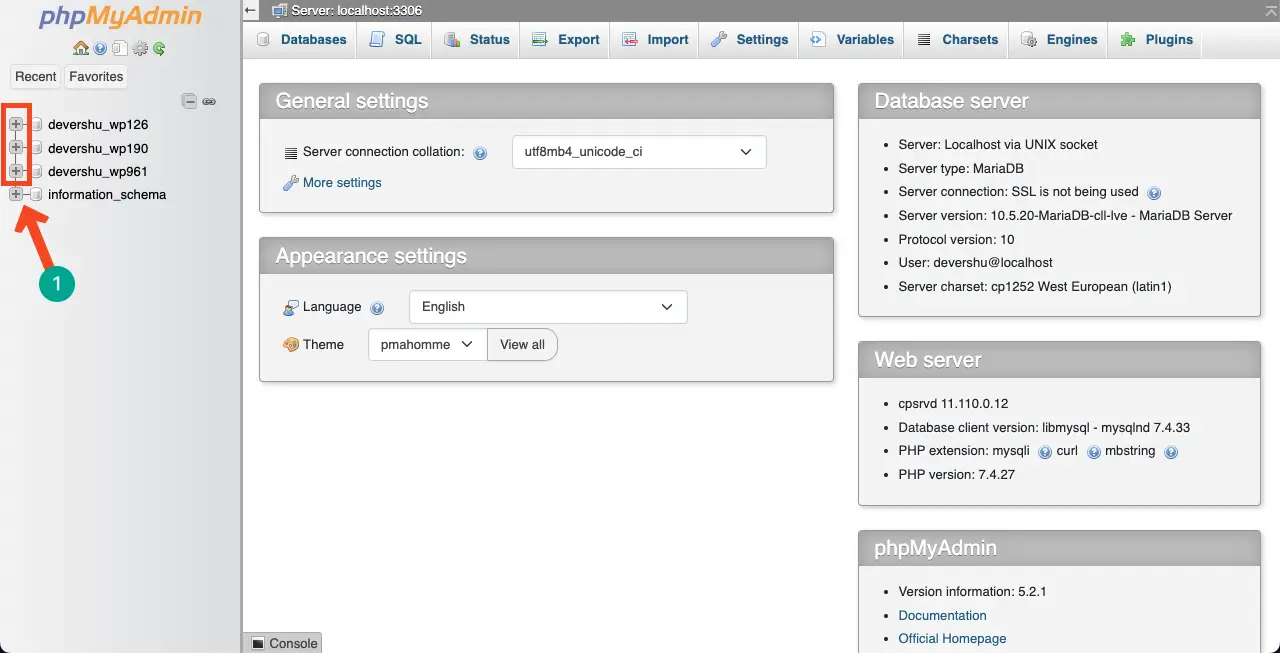
Cliquez sur l'option wpwn_options . Vous obtiendrez toutes les options et leurs valeurs apparaîtront sur le côté droit. Cliquez sur l'option Modifier respectivement à côté des noms d'options siteurl et home .
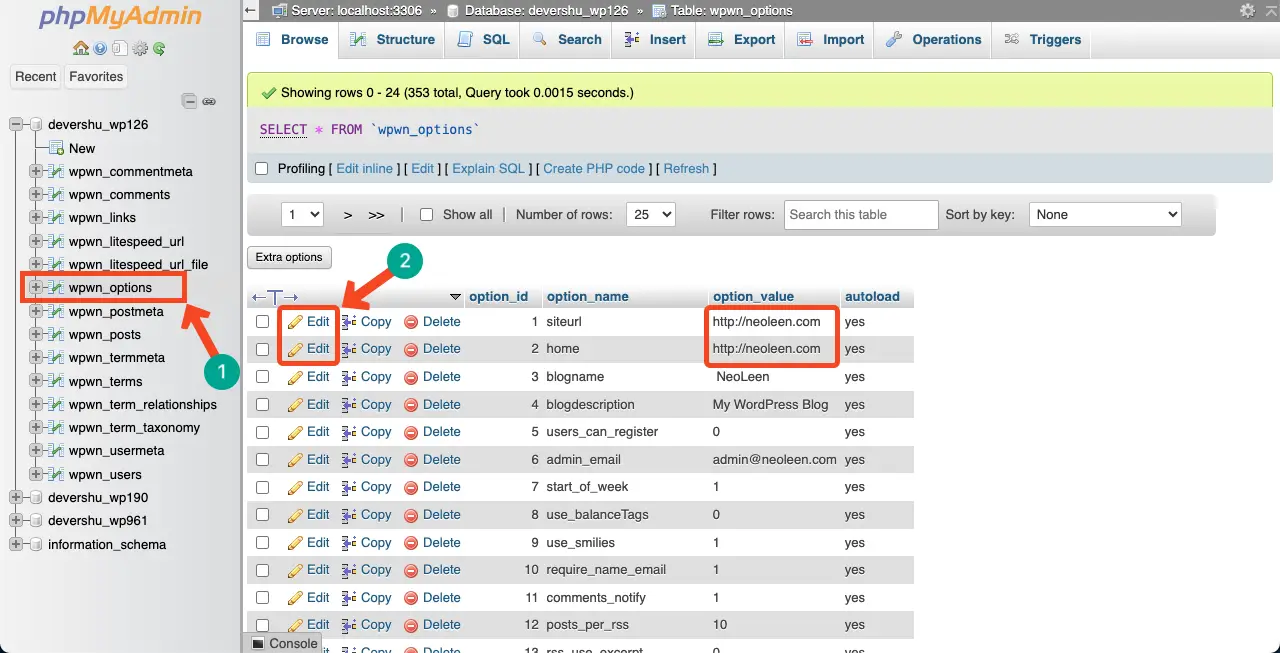
Écrivez votre adresse de domaine dans la section correspondante indiquée dans l'image ci-dessous. Sauvegarde le.
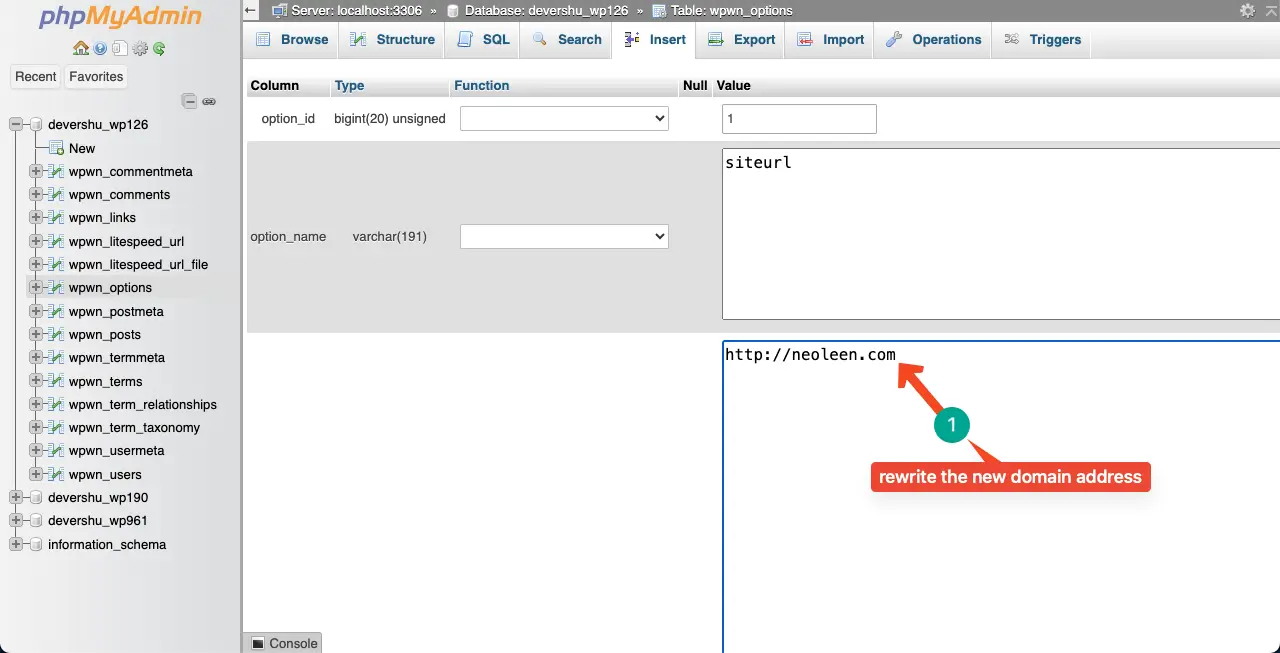
J'espère que cela résoudra votre problème.
Méthode 03 : redirigez votre ancien site vers votre nouveau site à l'aide des redirections 301
La redirection 301 est un code d'état HTTP par lequel vous pouvez rediriger définitivement une URL vers une autre. Chaque fois que les utilisateurs cliquent sur l'ancienne URL, ils seront redirigés vers la nouvelle URL. Si vous ne parvenez pas à résoudre le problème en utilisant les deux méthodes ci-dessus, vous pouvez appliquer celle-ci.
Accédez à nouveau à votre cPanel .
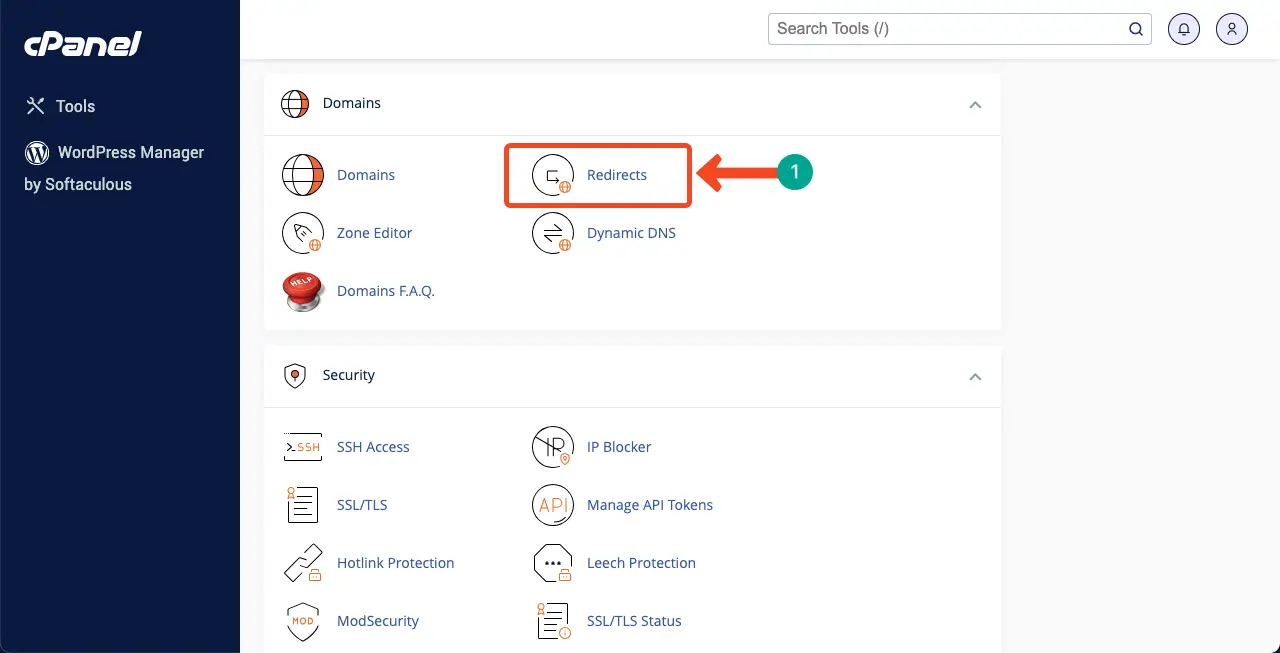
Sélectionnez le type de redirection Permanent (301) . Ensuite, sélectionnez votre ancien domaine dans la deuxième case.
Accédez à la zone Redirections et saisissez-y votre nouvelle adresse de domaine. Appuyez sur le bouton Ajouter à la fin pour enregistrer les modifications.
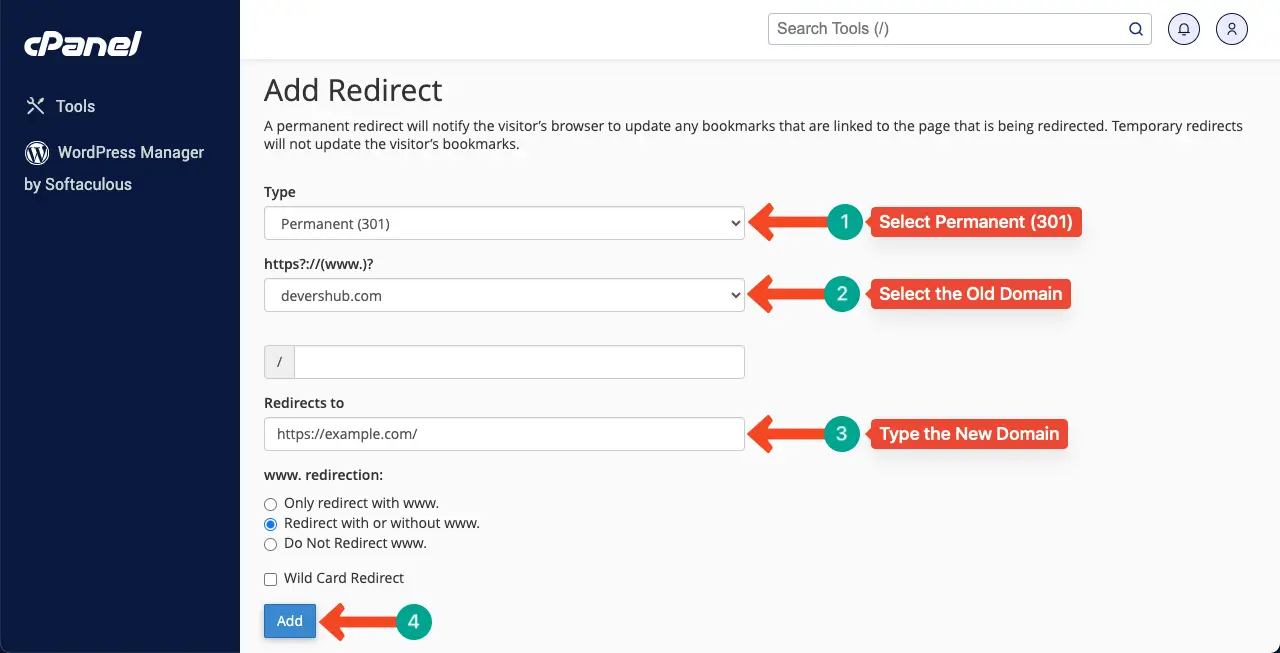
J'espère que votre problème sera résolu à ce stade.
Méthode 04 : utiliser un plugin de migration dédié
Vous trouverez de nombreux plugins WordPress disponibles pour gérer le problème de redirection. La plupart des plugins SEO robustes incluent également cette fonctionnalité. Le référencement tout-en-un et le référencement Rank Math en sont deux. Nous allons maintenant vous montrer comment résoudre ce problème avec le plugin Rank Math SEO.

Installez et activez le plugin Rank Math SEO. Un assistant de configuration viendra ensuite. Complétez-le vous-même et accédez au tableau de bord.
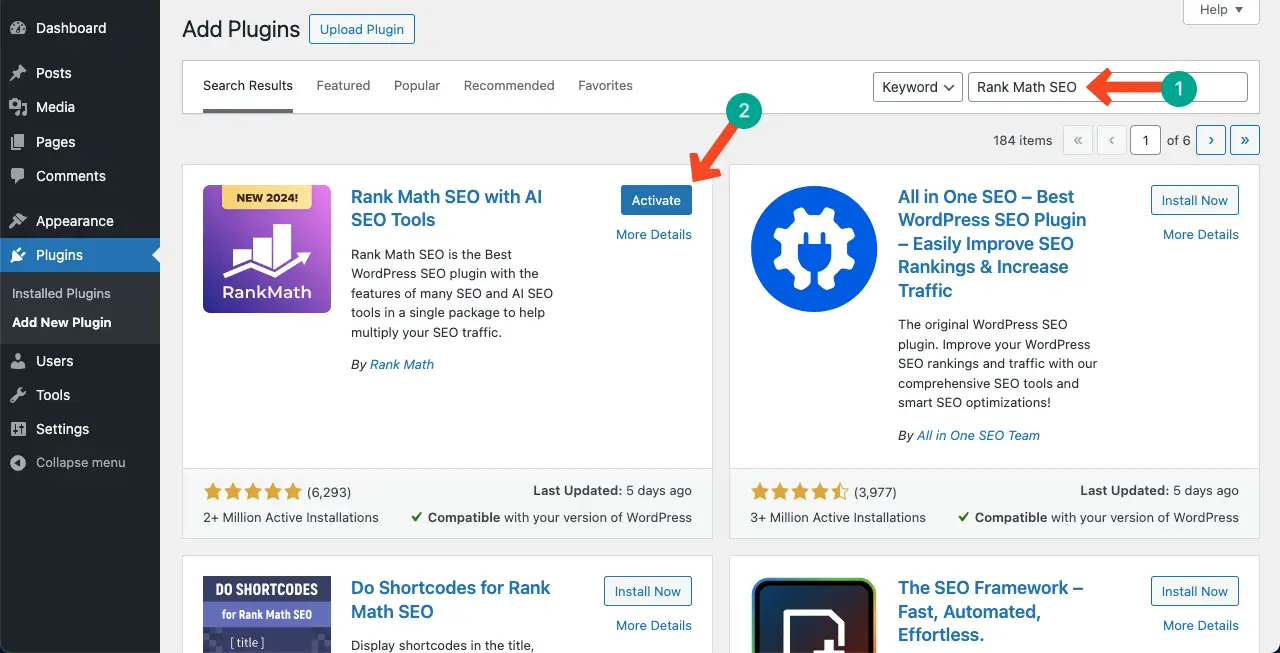
Accédez à Rank Math SEO. Activez le module Redirections . Cela amènera l’option Redirections sous Rank Math SEO dans la barre de menu d’administration de WordPress.
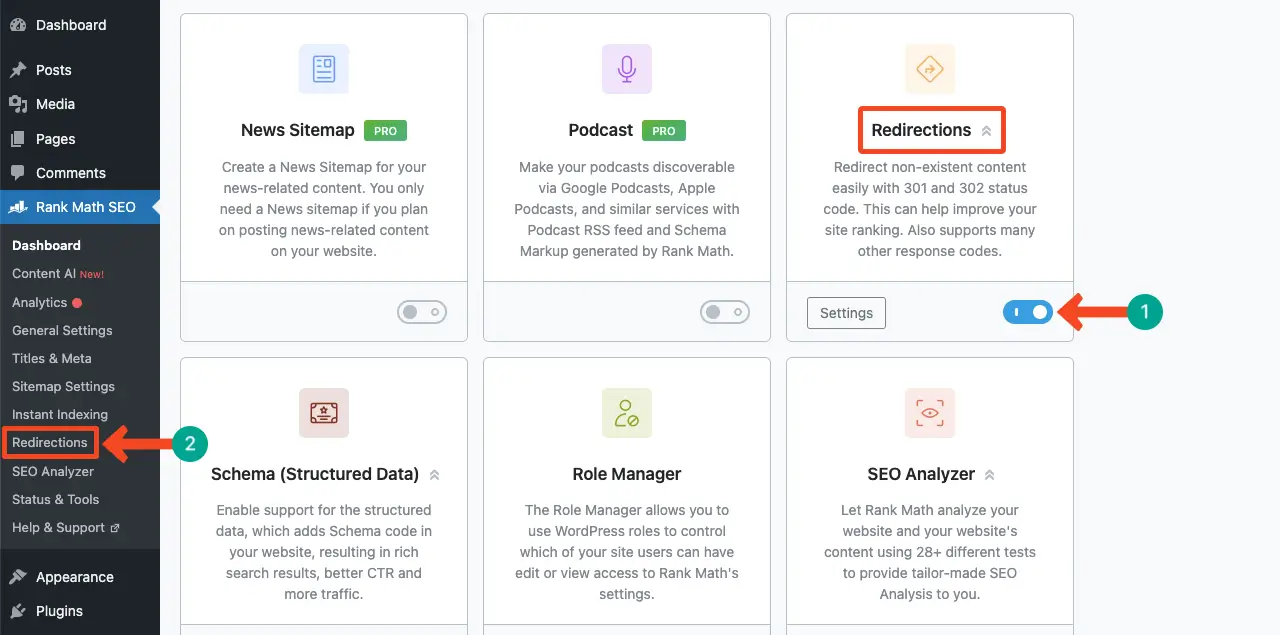
Accédez à Rank Math SEO > Redirections . Cliquez sur le bouton Ajouter un nouveau . Tapez votre URL source et sélectionnez un type de correspondance approprié dans la liste déroulante à côté. Visitez cet article pour en savoir plus sur le type de correspondance du plugin Rank Math SEO.
Après cela, tapez votre URL de destination et sélectionnez le type de redirection . Pour une redirection permanente, sélectionnez l'option 301 Déplacement Permanent .

Faites défiler un peu la page. Appuyez sur le bouton Ajouter une redirection .
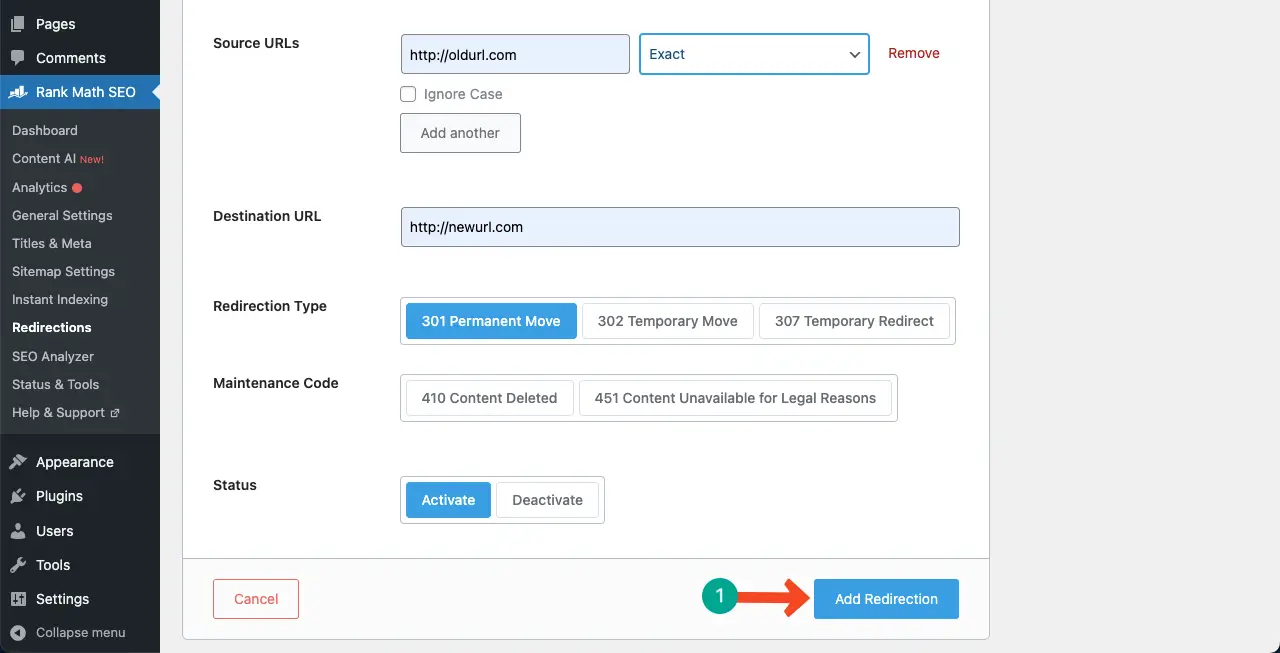
Ainsi, vous pouvez rediriger en toute sécurité les articles et pages de votre ancien site vers votre nouvelle adresse de domaine après clonage et migration.
J'espère que votre problème est déjà résolu. Mais si vous souhaitez explorer une autre méthode, nous en avons montré une autre ci-dessous.
Méthode 05 : configurer manuellement les redirections vers un nouveau domaine à l'aide du fichier .htaccess
Accédez à nouveau à votre cPanel. Recherchez et ouvrez l’option Gestionnaire de fichiers .
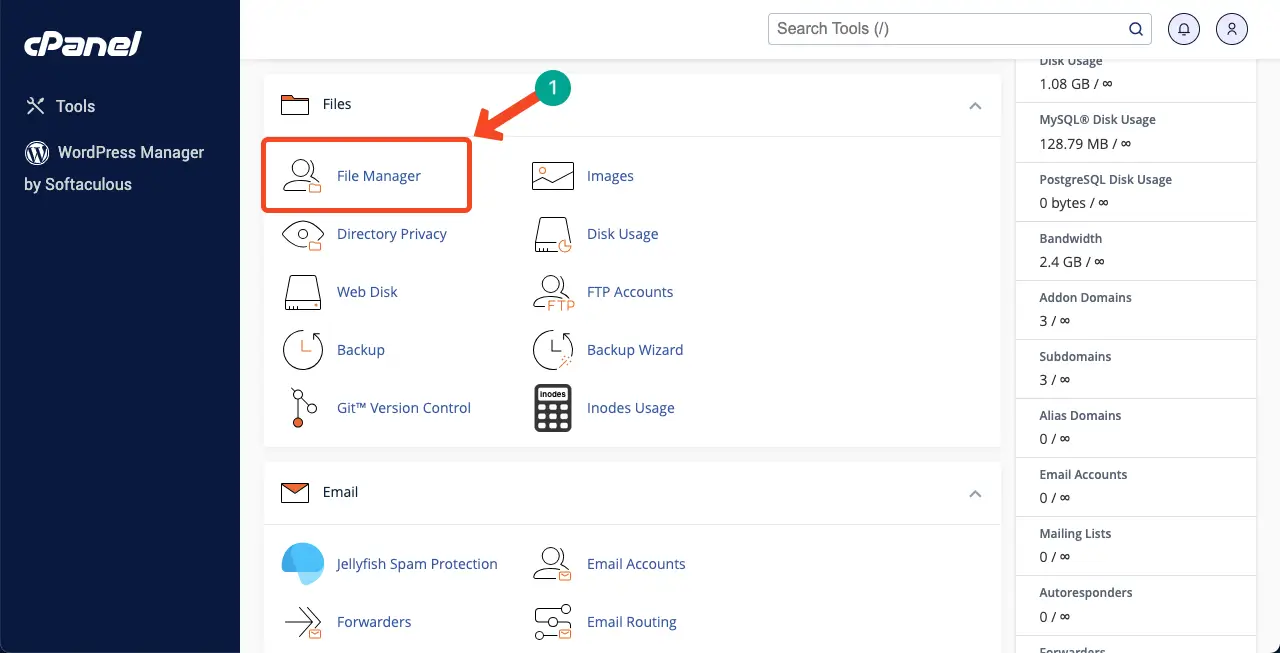
Vous verrez le fichier .htaccess dans le dossier public_html . Ouvrez-le avec le mode édition .
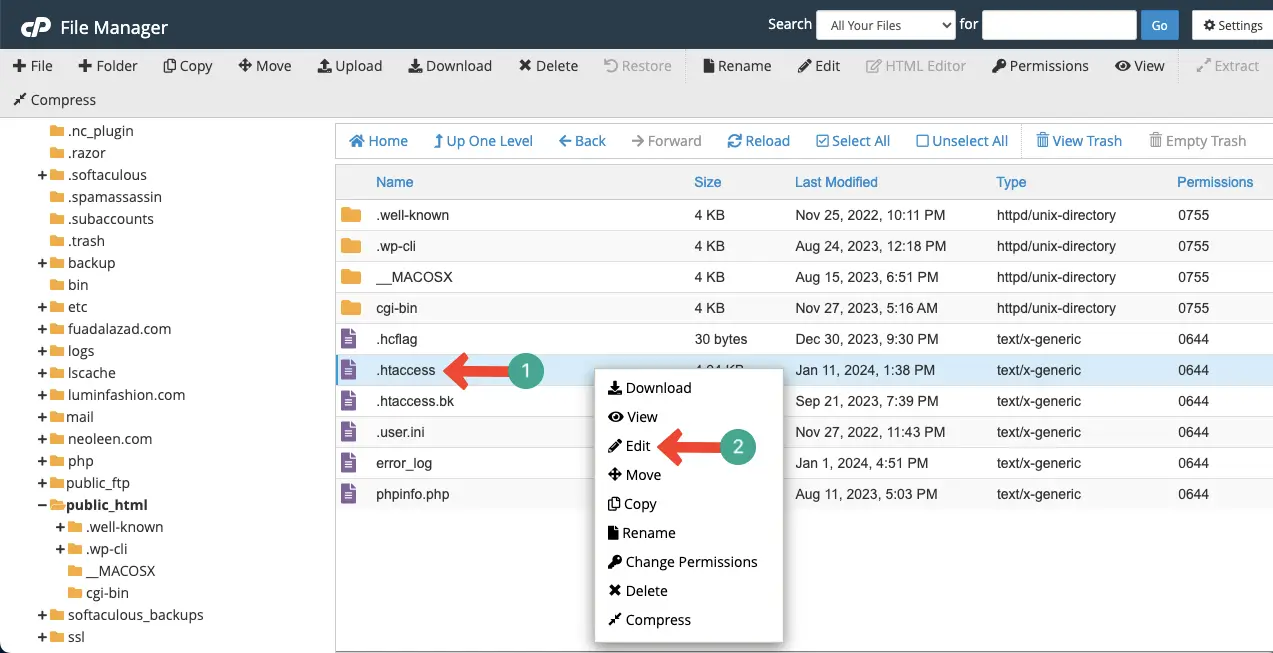
Vous devez taper un code similaire affiché dans l'image ci-dessous n'importe où dans l'éditeur. En fonction de votre type de redirection et de vos objectifs, vous devrez peut-être rédiger des codes différents. Visitez cet article pour savoir comment écrire des codes de redirection sur un fichier .htaccess.
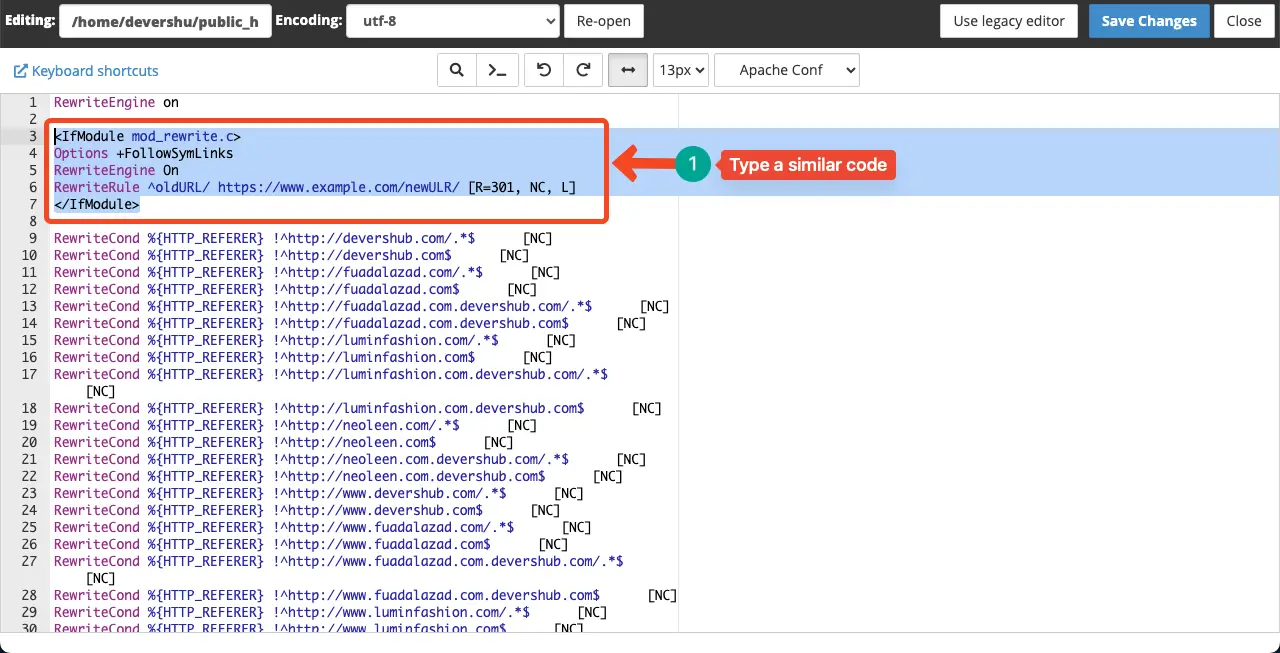
Méthode 06 : vider le cache DNS sur votre PC
Même après avoir abordé toutes ces méthodes, vous risquez toujours d’être confronté à une redirection WordPress vers l’ancien domaine au lieu du nouveau. Cela peut être dû au fait que le cache DNS de votre ordinateur pointe toujours vers l'ancien domaine. Vous devez vider le cache DNS de votre PC pour résoudre le problème.
# Videz le cache DNS de votre Macbook
Ouvrez l' application Terminal . Entrez le code sudo killall -HUP mDNSResponder sudo killall -HUP mDNSResponder dans la fenêtre du terminal et appuyez sur le bouton Entrée.
Il vous sera peut-être demandé de saisir votre mot de passe administrateur. Une fois le mot de passe saisi, appuyez à nouveau sur le bouton Entrée. Le cache sera vidé.
# Videz le cache DNS sur votre Windows
Ouvrez l' invite de commande en tant qu'administrateur. Entrez le code ipconfig /flushdns ipconfig /flushdns dans la fenêtre de commande. Appuyez ensuite sur le bouton Entrée. Le cache sera vidé.
Nous espérons que votre problème est enfin résolu et que votre redirection atteint le nouveau domaine.
FAQ sur la façon de réparer la redirection de WordPress vers un ancien domaine après le clonage ou la migration vers un nouveau domaine
Pour obtenir une assistance et des ressources supplémentaires sur le sujet, nous répondrons à certaines questions fréquemment posées sur le sujet, généralement trouvées en ligne.
Lesquelles des méthodes ci-dessus sont si simples pour les utilisateurs non techniques ?
Les méthodes 01, 03 et 04 sont les méthodes les plus simples parmi celles ci-dessus pour les utilisateurs non techniques.
Vais-je perdre du trafic et du classement en raison de la redirection de l'ancien domaine vers le nouveau domaine ?
Vous pourriez rencontrer une baisse temporaire du classement et du trafic après la migration. Mais si la redirection est effectuée correctement, l’impact sera minimisé et vous retrouverez bientôt le trafic perdu.
Puis-je rediriger plusieurs anciens domaines vers un seul nouveau domaine ?
Oui, vous pouvez rediriger plusieurs anciens domaines vers un seul nouveau domaine. Vous pouvez le faire en configurant des redirections appropriées à l'aide du fichier .htaccess.
Quels sont les plugins de migration populaires et dédiés disponibles pour rediriger les anciens domaines vers de nouveaux domaines ?
Migrez Guru, Duplicator et UpdraftPlus Migrator.
Dois-je soumettre un plan de site XML aux moteurs de recherche après la migration du domaine ?
Oui, vous devez soumettre un plan de site XML aux moteurs de recherche après la migration du domaine. En soumettant le plan du site XML mis à jour aux moteurs de recherche, vous pouvez découvrir et explorer les nouvelles URL de votre nouveau domaine.
Notes de finition !
J'espère que vous avez apprécié cet article. Nous souhaitons mentionner quelques conseils supplémentaires avant de terminer cet article. Lors de la définition d'une redirection, assurez-vous de mettre en œuvre des redirections 301 individuelles de chaque page existante de l'ancien domaine vers leurs pages correspondantes sur le nouveau domaine.
Parce que cela vous aidera à préserver la valeur SEO et une expérience utilisateur fluide. Parallèlement à cela, assurez-vous d’une structure d’URL et d’un plan de site XML appropriés. Cela aidera les moteurs de recherche à explorer correctement vos publications et vos pages. Enfin, surveillez régulièrement les performances de votre site dans la Search Console et les Web Masters.
